Tunesolo Apple Music Converter 更新了部分功能,為用戶提供更好的下載和轉換體驗。
例如,當用戶訪問 Tunesolo內置 Apple Music 網絡播放器,他們必須使用他們的 Apple ID 登錄才能在以後繼續音樂搜索和下載過程。
用戶可以直接從 Apple 的流媒體音樂庫中搜索歌曲然後下載,即使沒有 Apple 會員訂閱(支持免費帳戶),只需簡單地搜索曲目並將它們拖到“+”圖標以將其添加到轉換列表無需上傳歌曲或與 iTunes 同步。
讓我們來看看 如何使用 Tunesolo Apple Music 音樂轉檔器 以及它是如何在這里工作的!
文章內容 步驟1。 下載並安裝轉換器步驟 2. 註冊 Tunesolo 軟件(可選)步驟 3. 打開 Apple Web Player第 4 步。登錄您的帳戶以訪問轉換功能步驟 5。 選擇要下載的 Apple Music 歌曲或專輯步驟6。 自定義輸出設置第 7 步。將 Apple Music 轉換為 MP3/M4A/WAV/FLAC有更多問題關於 Tunesolo 蘋果音樂轉換器?
下載最新版本的 Tunesolo Apple Music Converter 到您的電腦。 我們為 Mac/Windows 計算機提供了不同的版本。
如果您還沒有決定是否購買該軟件,您可以先下載 免費試用版 直接從我們的網站。
安裝好後打開 Tunesolo Apple Music Converter,點擊“未激活"主界面右上角的按鈕。
如何激活 Tunesolo 蘋果音樂轉換器?
在彈出的註冊窗口中,輸入你的郵箱地址和購買後收到的license key,即可激活 Tunesolo Apple Music 轉換器成功。 (購買的功能更多,沒有時間限制。)
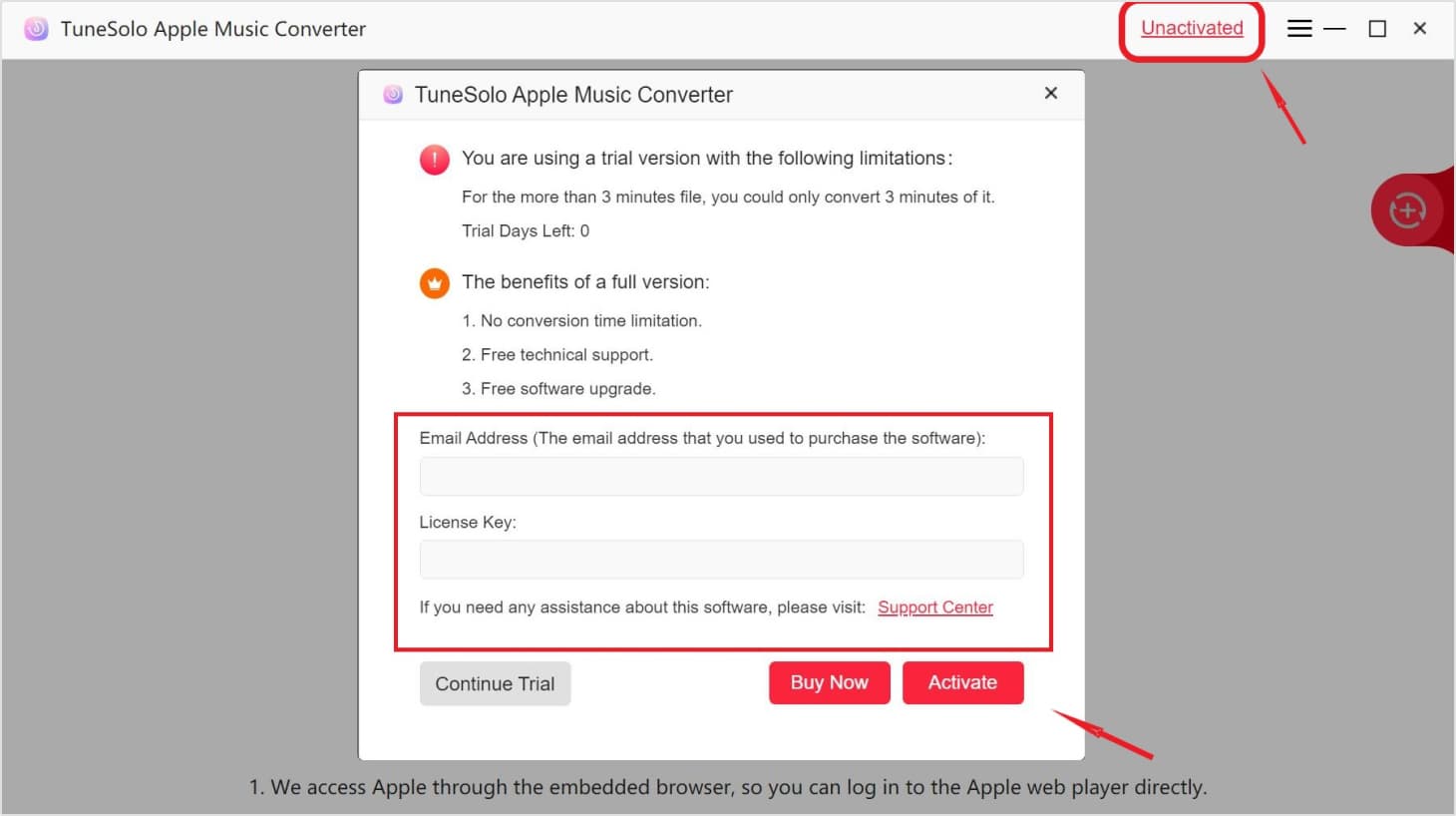
當您打開 Apple Music Converter 時,您會在啟動時看到一個簡單的教程。 在歡迎頁面上,單擊“打開蘋果網絡播放器" 按鈕,然後您可以訪問內置的網絡播放器。
注:新版本 Tunesolo Apple Music Converter 不再需要與 iTunes 同步來處理音樂轉換! 我們有一個內置的 Apple Music 網絡播放器來提高轉換效率。
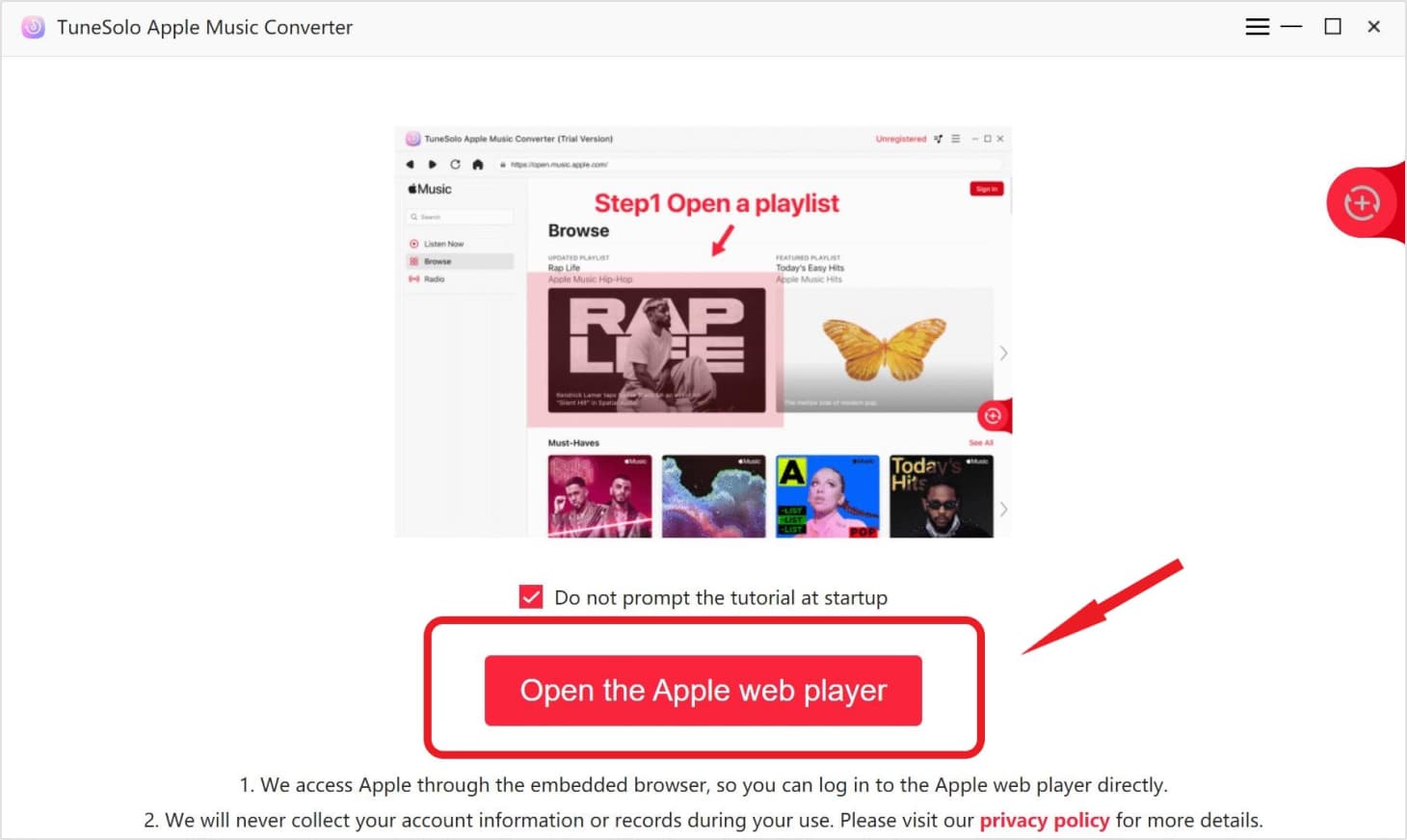
使用您的 Apple ID 登錄。 您也可以在沒有 Apple Music 會員訂閱的情況下使用免費帳戶。 如果您無法登錄帳戶,則無法瀏覽資料庫以及使用該軟件下載或轉換 Apple music。
備註:當您進入內置網絡播放器時,您需要使用Apple ID 登錄才能繼續後續的音樂搜索和轉換過程。 (新創建 Apple ID 的用戶最好能免費試用一個月的 Apple Music。)
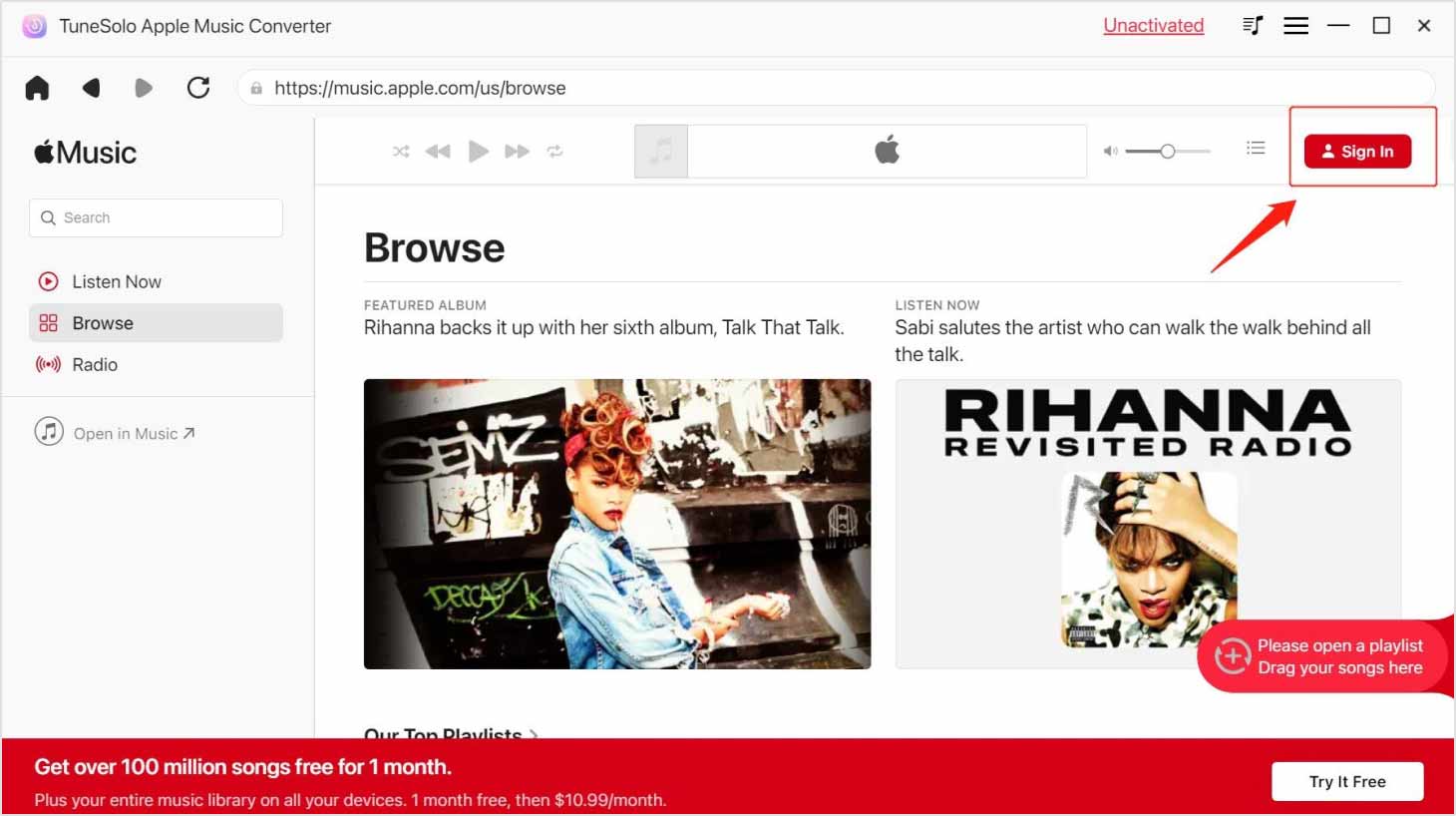
您可以使用搜索功能瀏覽和查找您想要離線下載的任何歌曲或專輯。 或者您可以打開您的音樂庫播放列表以選擇要轉換的音樂或專輯。
選擇歌曲、播放列表或專輯後,將其直接拖放到“+”按鈕(軟件界面右側的紅色氣泡)中,然後 Tunesolo Apple Music Converter 會將您選擇的所有曲目添加到轉換隊列中。

在彈出的轉換窗口中,如果要批量轉換歌曲,可以從右上角的“將所有文件轉換為”格式菜單中選擇輸出格式,也可以手動為每個音頻選擇輸出格式.

支持多種輸出格式:MP3、M4A、WAV、FLAC等。
您還可以通過轉到“菜單”>“首選項”>“高級”來自定義更多輸出設置。 然後,請選擇輸出文件夾以保存轉換後的 Apple Music 文件。
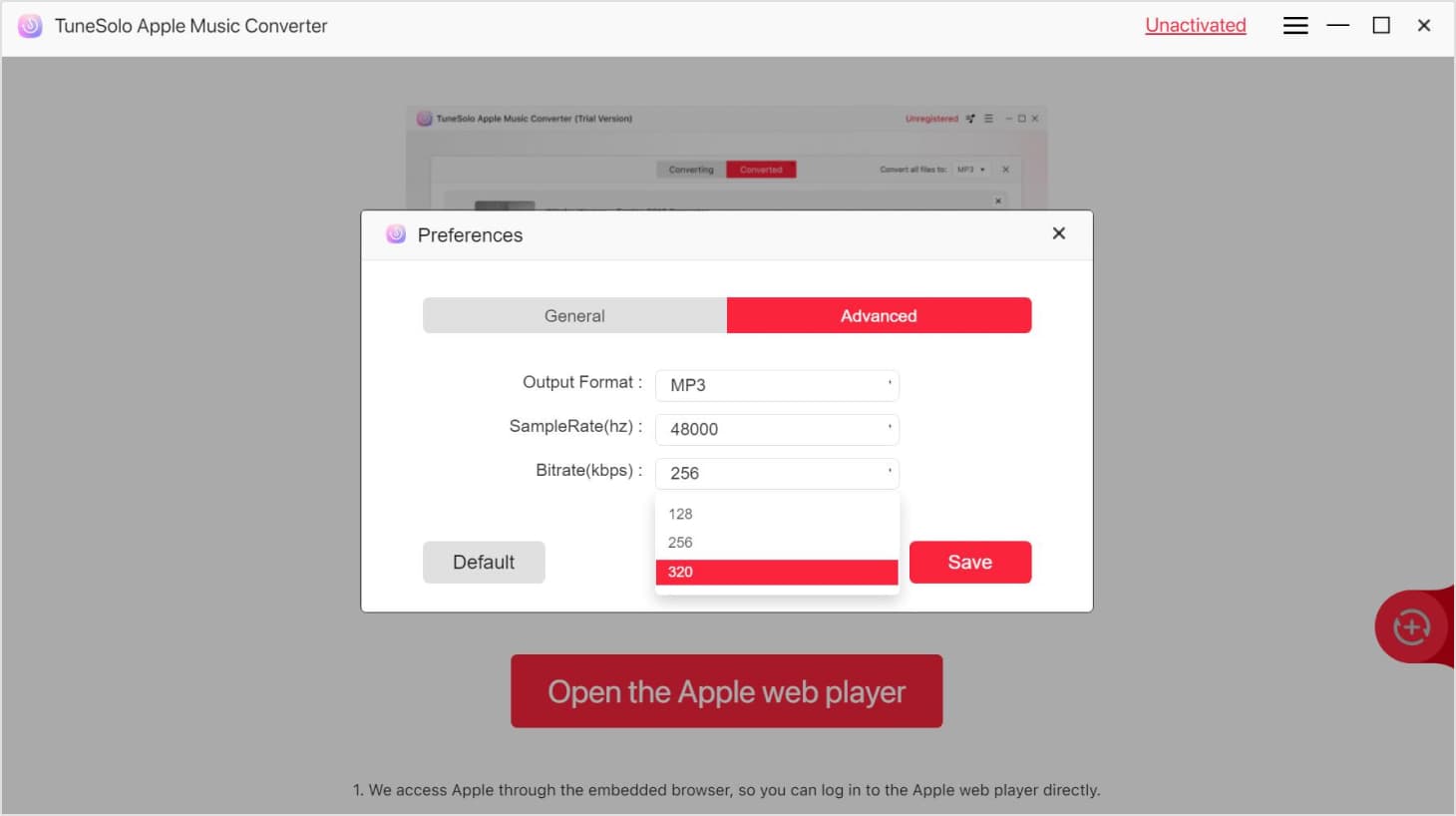
單擊“轉換”按鈕開始對每首歌曲進行轉換,或者只需單擊“全部轉換”/“轉換所有項目”按鈕即可立即處理音樂下載。 然後,等待轉換。 轉換時間取決於您轉換的文件數量。

下載完成後,您可以下載、查看和收聽輸出文件。 您可以通過單擊“已完成”部分來查看轉換歷史記錄。 然後,點擊“查看輸出文件”按鈕以訪問輸出文件夾。 立即享受離線收聽的 Apple Music 歌曲!
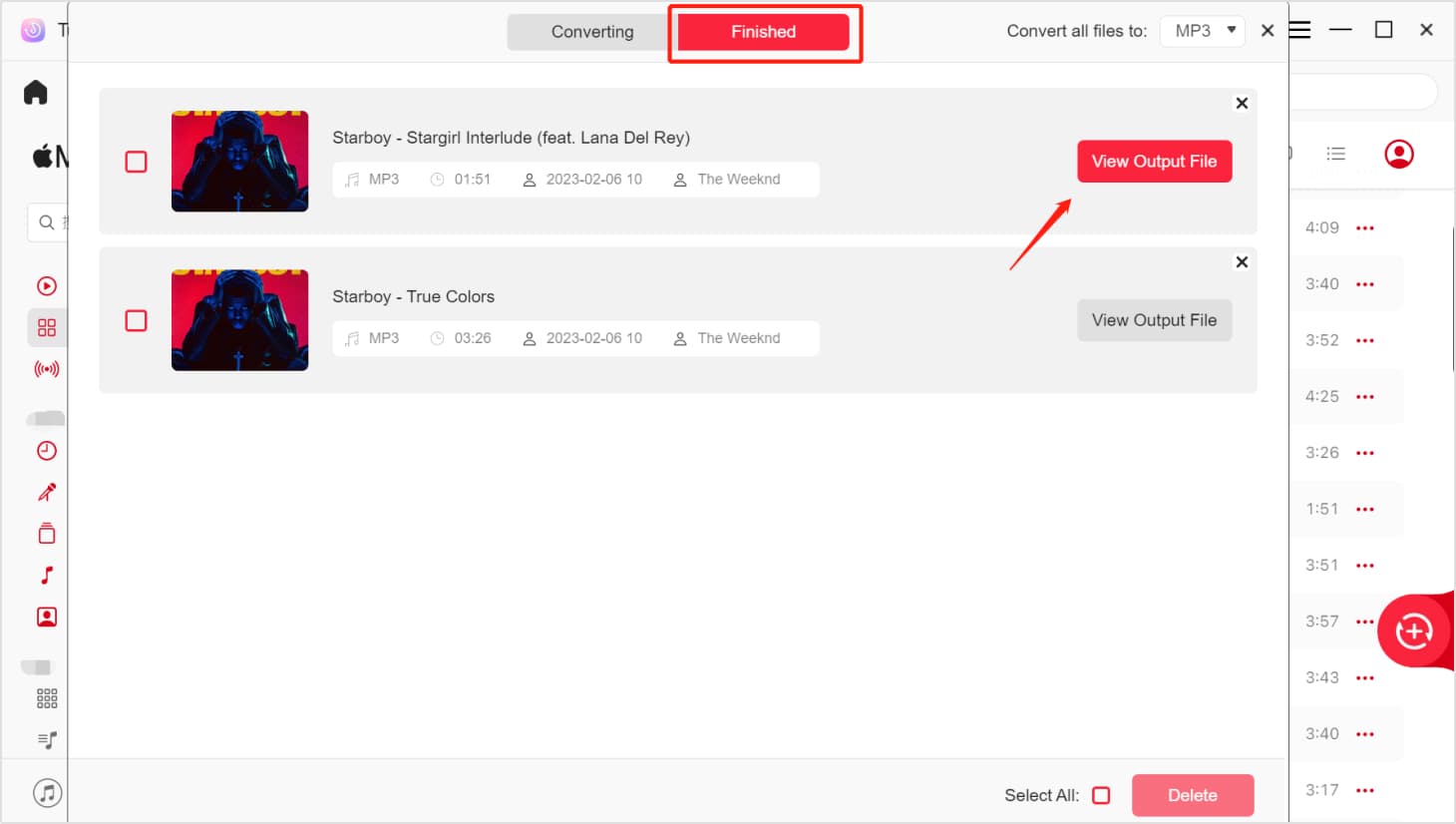
您現在就可以享受便捷的Apple Music下載和轉換服務了!
如果您對此工具仍有疑問,請查看此 常見問題 關於教程 Tunesolo 蘋果音樂轉換器。
版權所有© Posh Import TuneSolo Software Inc. 保留所有權利。
發表評論
1.你的名字
2.您的電子郵件信箱
3.您的評論
提交